A Farbpipette-eszköz a GIMP-ben egy rendkívül praktikus eszköz, amely lehetővé teszi, hogy a képekből egyszerűen kinyerd és használd a színeket. A színpipettát használhatod a háttér- és az előtérszínek beállítására is. Ez az útmutató segít megérteni ennek az eszköznek az alapvető funkcióit és optimálisan kihasználni azokat.
Legfontosabb megállapítások
- A színpipettával egyszeri és átlagos színeket választhatsz ki a képekből.
- Átválthatsz az előtér- és háttérszín között.
- Az eszköz különböző lehetőségeket kínál a színválasztás finomításához, mint például a mintavételi méret.
- Egy további funkció lehetővé teszi számodra, hogy színeket észlelj a különböző rétegekből.
Lépésről lépésre útmutató
Farbpipette aktiválása
A színpipetta használatához kattints a megfelelő ikonra az eszköztáron, vagy nyomd meg az „o” billentyűparancsot. Ezzel a kurzort a pipetta ikonra cseréled, hogy aktiváld a funkciót.
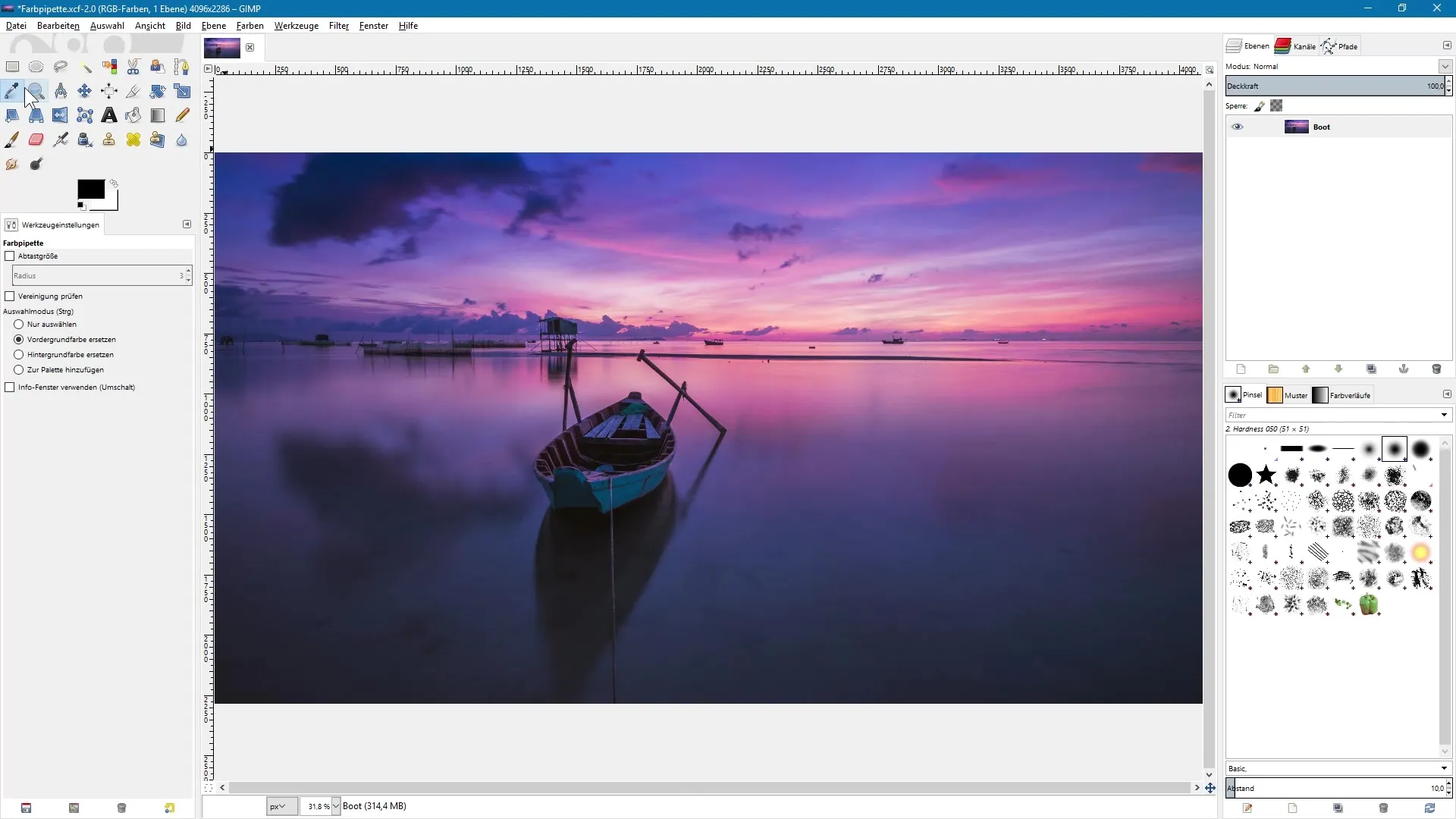
Az előtérszín kiválasztása
Alapértelmezés szerint az eszköz úgy van beállítva, hogy az előtérszínt cseréli le. Az eszköztáron válaszd az „Előtérszín cseréje” lehetőséget a kiválasztási mód alatt. Ha például az aktuális előtérszín fekete, és egy barack árnyalatú területet szeretnél kiválasztani a képen, helyezd a színpipettát a megfelelő szín fölé, és kattints egyszer a bal egérgombbal. Ezzel a feketét a kiválasztott szín helyettesíti.
Háttérszín kiválasztása
Ha a háttérszínt szeretnéd kiválasztani, aktiváld a „Háttérszín cseréje” lehetőséget az eszköz beállításaiban. Alternatívaként nyomd le a Ctrl billentyűt, miközben az előtérszínt cseréled. Így például egy kék árnyalatot választhatsz háttérszínként, ha a pipettát az áhított terület fölé mozgatod és kattintasz.
A mintavételi méret beállítása
Ha aktiválod az „Abtastgröße” lehetőséget, beállíthatod a sugarat, hogy több pixelt vegyél figyelembe egyszerre. Ekkor az adott területen a színek átlagértéke kerül meghatározásra. Növeld meg a sugarat, kattints a képre, és tartsd lenyomva a bal egérgombot. Amint elengeded az egérgombot, a kiválasztott négyzetben a színek középértékét kiszámítják, és mint előtérszínt beállítják.
A sugarak változásának megfigyelése
Kísérletezz különböző sugarakkal, hogy lásd, hogyan változik a kiválasztott árnyalat. Ha kicsi sugarat használsz, pontos kiválasztást kapsz. Növeld meg a sugarat, hogy megfigyeld, hogyan változik az árnyalat – ez azért van, mert több szín is beleszámít a számításba.
Egyszerűsített színválasztás aktiválása
A színek kiválasztásához az aktív rétegen alatti rétegekből, aktiváld a „Vereinigung prüfen” opciót. Ezzel nemcsak a jelenlegi, hanem az alatta lévő rétegek színeit is ki tudod tapogatni. Kattints különböző területekre, és figyeld meg, hogyan alkalmazkodik az előtérszín ennek megfelelően.
Színinformációk lekérése
Pontos színinformációk megszerzéséhez használhatod az „Infofenster” opciót. Aktiváld azt az eszköztáron található kis négyzetre kattintva, vagy tartsd lenyomva a Shift billentyűt, miközben rákattintasz egy színre. Egy párbeszédablak nyílik meg, amely megjeleníti a kiválasztott szín RGB értékeit, valamint a hexadecimális értékét.
Szín kiválasztása, anélkül, hogy megváltoztatnád az előtérszínt
Ha nem szeretnéd megváltoztatni az előtérszínt, miközben más színeket elemzel, aktiváld a „Csak válassz” opciót. Ezzel színeket vehetsz el a képből anélkül, hogy befolyásolnád az aktuális előtérszínt. Ez a funkció különösen hasznos, ha színinformációkat szeretnél megtekinteni, miközben egy specifikus színt szeretnél fenntartani az előtérben.
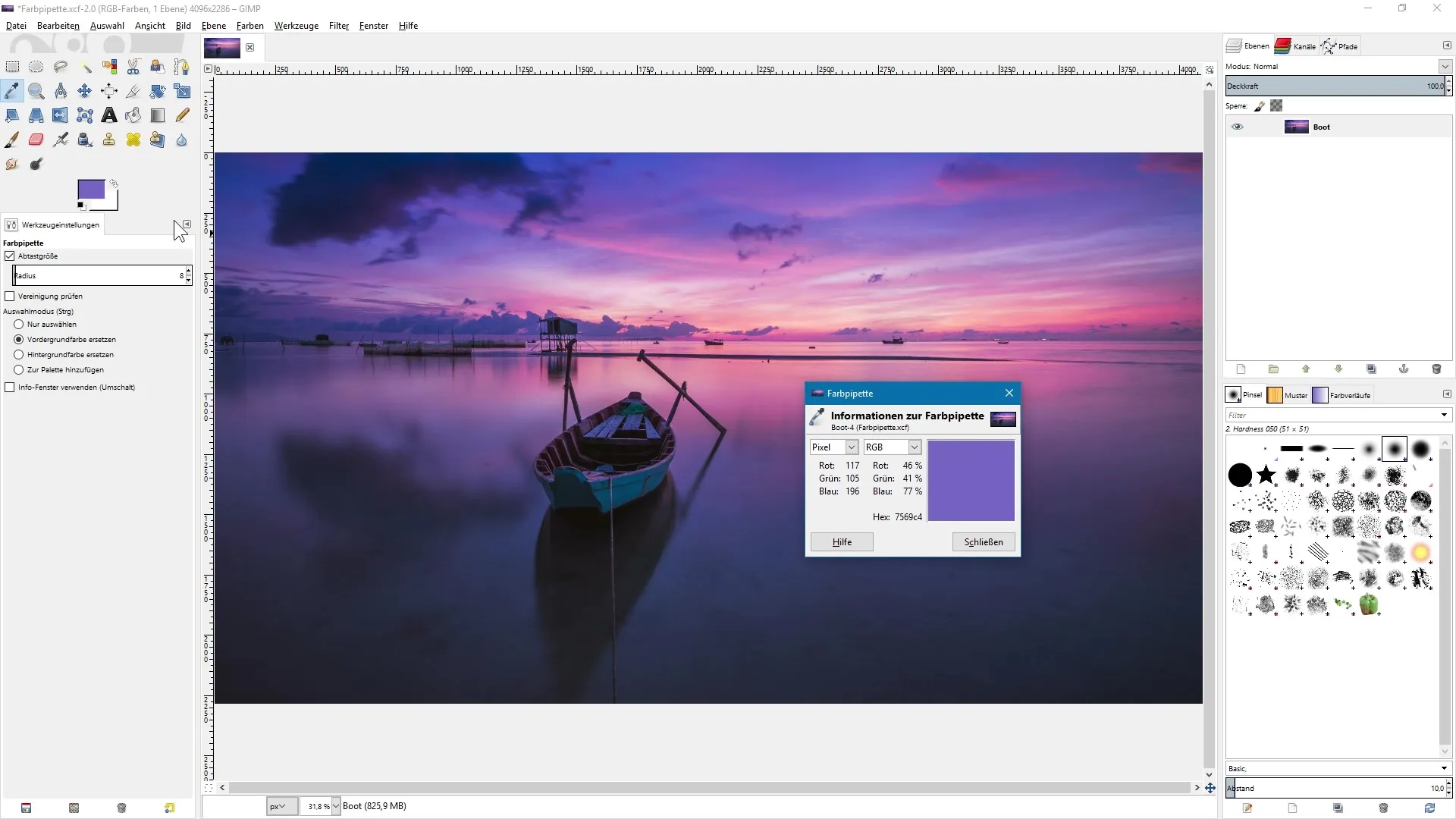
Összefoglalás – Képkezelés a GIMP-ben: A színpipetta optimális kihasználása
A GIMP-ben használt színpipetta sokoldalú lehetőségeket kínál a színek hatékony választására és kombinálására. A különböző testreszabási lehetőségekkel pontosan dolgozhatsz, és elérheted a kívánt eredmények.


